タイプ変更
タイプ変更テーブル列におけるデータ形式を変換します。新しくテーブルをアップロードするたびに、Timelineのリポジトリはデフォルトで各列が文字列のデータタイプを持っていると考慮するので、後にプロジェクトへアップロードする際にデータタイプの変更が非常に大事になります。テーブルには日付などその他のデータタイプがある場合、プログラムがそれらを正しく処理したかを確認するためにこの操作を使うことができます。これは、プロジェクトにアップロードする前または次の処理を実行する前にデータセットを確認して準備するための追加手段です。
この操作は、列のデータタイプの自動検出と手動定義といった、データタイプを取り扱う2つの方法を提供します。
- タイプの自動検出
データセット全体または選択した列を分析し、それらのデータタイプを検出します。大きいデータを処理するには相当な時間が必要です。待つ時間を短縮するために、操作を指定したレコード数に制限するか、処理する特定の列を選択することができます。自動検出に合意しない場合、手動調整を行うことができます。 - 手動タイプエディタ
事実的なデータの性質に関係なく、手動で列にデータタイプを割り当てることを可能にします。ソースのテーブル列には何のデータタイプがあるかを分かれば、それらを手動で必要な列に設定して、後に正しく処理されたかをプレビューで確認することができます。
2つの方法を組み合わせることにより最も正確な結果が得られます。最初にプログラムに分析を任せて、後に手動でデータタイプを調整してください。詳細な手順については、以下をご覧ください。
操作の設定
- 列のデータタイプを分析するには、タイプの自動検出から始めます。検出スコープのためのオプションから一つ選択します:
- 全タイプ検出
データセット全体が検出の対象になるので、相当な時間がかかることがあります。データセットが大きくない場合にはこのオプションを選択してください。 - 部分型検出
指定したテーブル列のみ検出の対象になるので、処理時間が短くなります。検出の際に処理されるレコード数を少なくするために、スライダーを使って許容値を調整するか、右にあるボックスを編集してください。 - 列を選択をクリックして、プログラムがデータタイプを検出するコラムを選択してください。テーブル列をすべてまたは必要な物だけ選択することができます。それらの列のみ操作中に考慮されます。
- 検出を始めるために、選択した(n/m)列の検出を実行をクリックします。(上記には、nは選択した列の数で、mはその合計数です。)処理が終了したら、列のデータタイプが手動タイプエディタで更新されます。
-
自動検出が不十分な場合、手動タイプエディタを使用してください。
- プレビューを実行をクリックして、できた調整をすべて確認し、変更を保存せずに操作プレビューで結果的なテーブルがどうなるかをご覧になれます。テーブルの大きさによりプレビューが表示されるまで時間がかかることがあります。
- 結果に問題がなければ、保存をクリックします。操作編集ウィンドウが閉じ、新しい操作が操作ペインで表示されます。
重要。この操作の実行により新しいテーブル列が作成されませんが、既存のデータに影響を与え元に戻せない可能性があります。変更を保存し適用する前に、プレビューを確認してください。
設定例
タスク:日付と時間を持つTimestamp属性を含むコールセンター操作のレコードプロセスがあります。リポジトリにアップロードした後、デフォルトでこの列に文字列のデータタイプが割り当てられます。数値が次のパターンの通りに保存されます:MM/DD/YYYY HH24:MI。Timestampフィールドを日付のタイプに変換して、変換された数値の精度を確認してください。
解決:Timestampの列を選択して、自動処理を実行するか、日付のタイプを手動で設定します。入力形式(MM/DD/YYYY HH24:MI)に従い日付と時間のパターンを追加して、それをテストします。
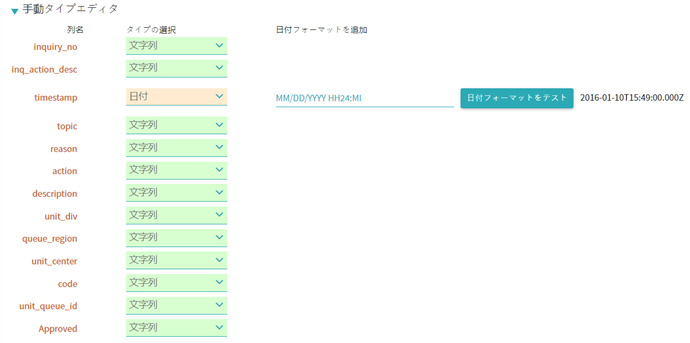
形式が正しく適用された場合、テストボタンのそばにあるテーブルの一番目のレコードが変換されたことをご覧になれます。(上記のスクリーンショットを参照)次に、データセット全体の有効性を確認することができます。そのために、プレビューを実行をクリックしてください。プレビューのテーブルを確認して、操作の設定を保存します。
結果:操作が手動で実行される場合、またはToDoリストに基づいて実行される場合、変更は有効なテーブルに適用されます。以下の例は、当初の文字列からのデータサンプルと結果的な日付フィールドの数値を表します。
| 当初(文字列タイプ) | 結果(日付タイプ) |
|---|---|
| 1/10/2016 15:49 | 2016-01-10T15:49:00.000Z |
| 6/13/2016 7:18 | 2016-06-13T07:18:00.000Z |
| 5/31/2017 17:34 | 2017-05-31T17:34:00.000Z |
9/5/2024 4:23:55 PM